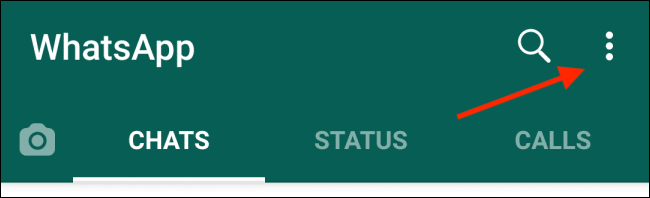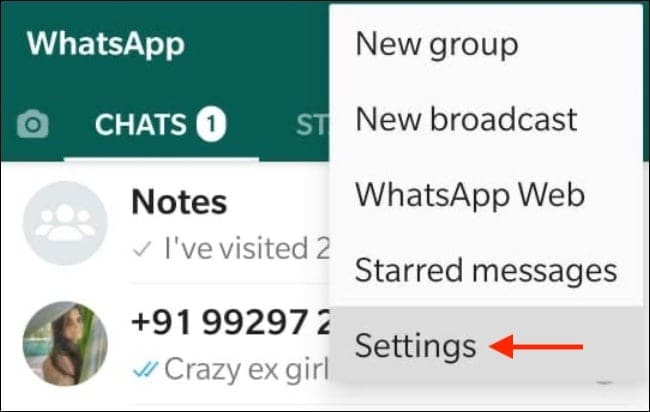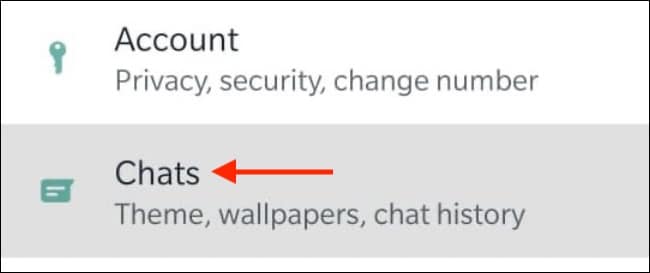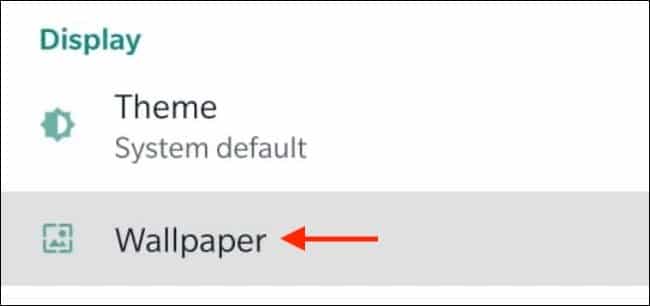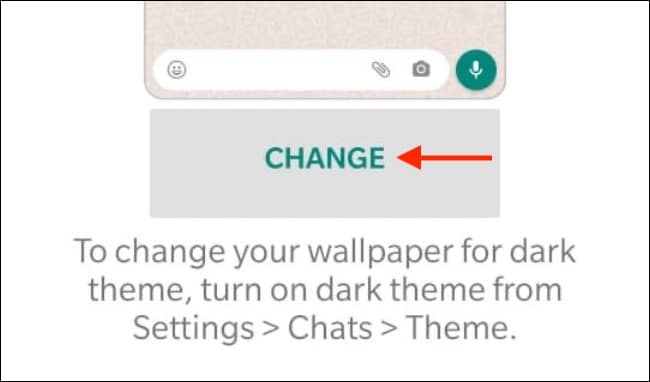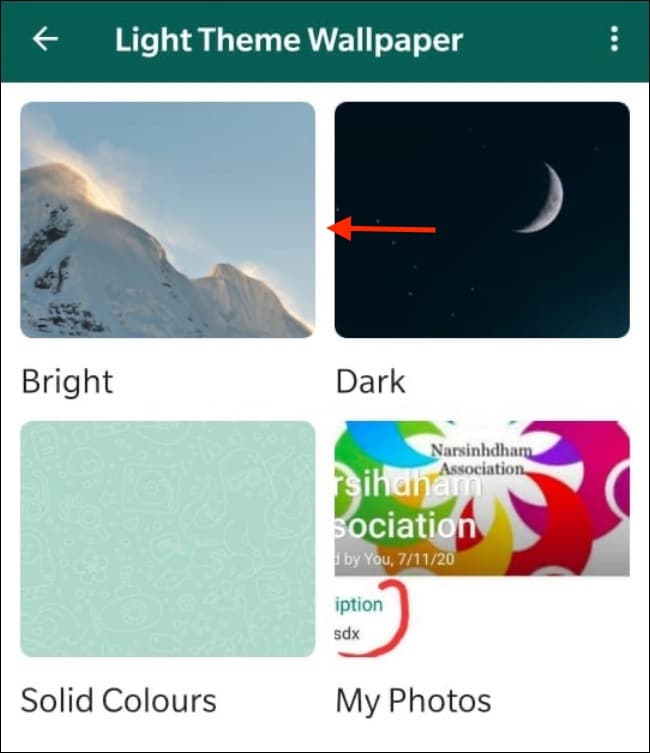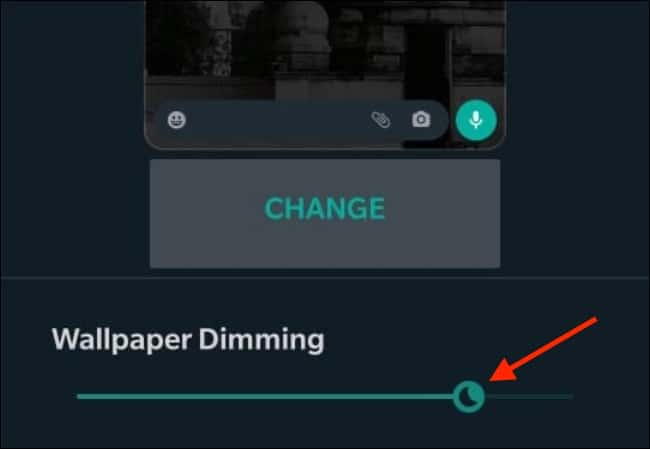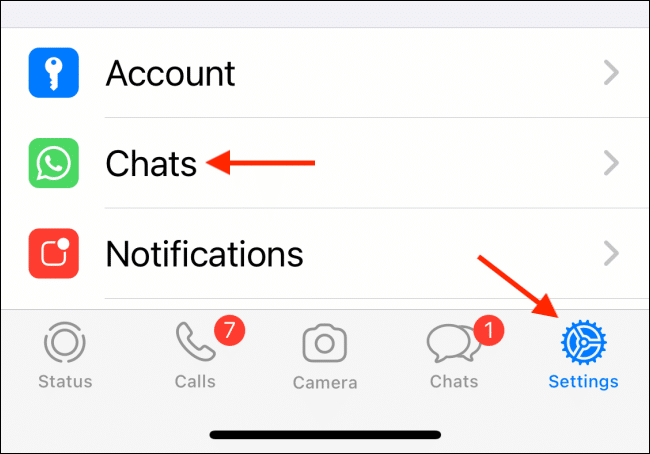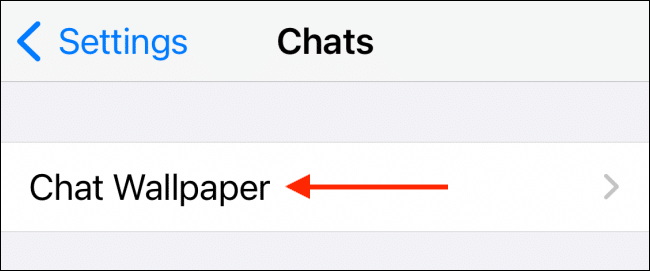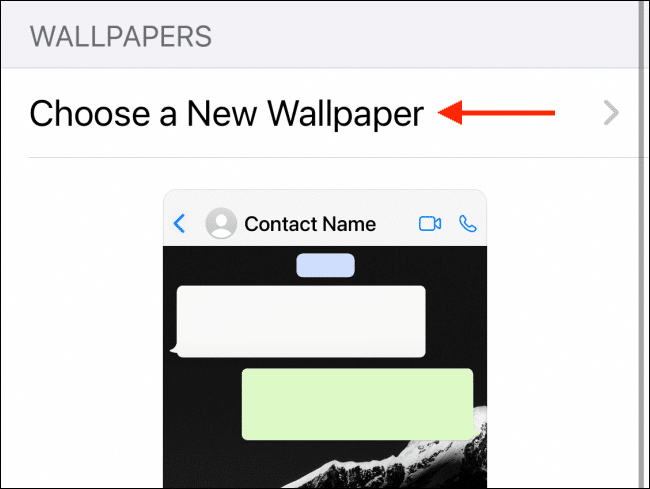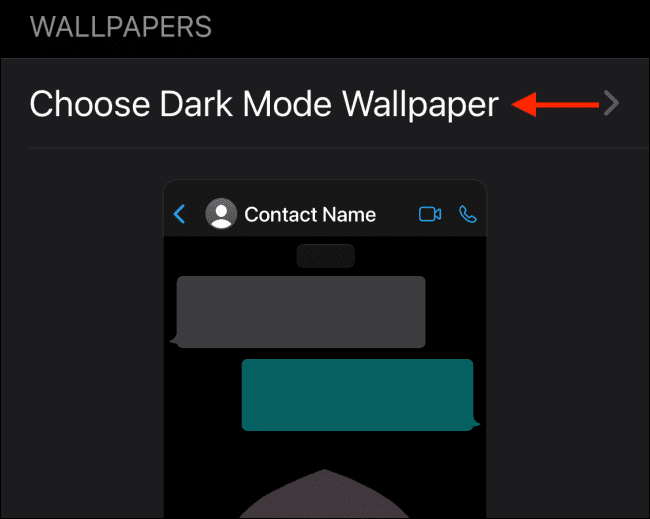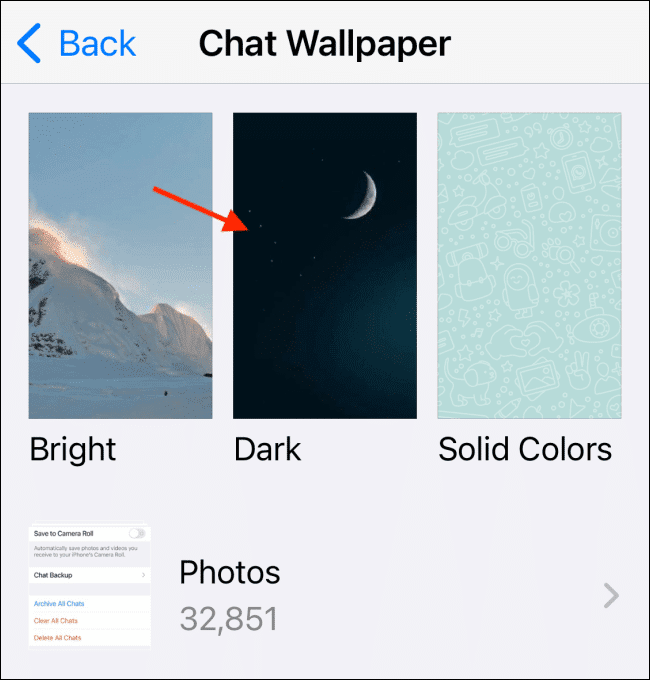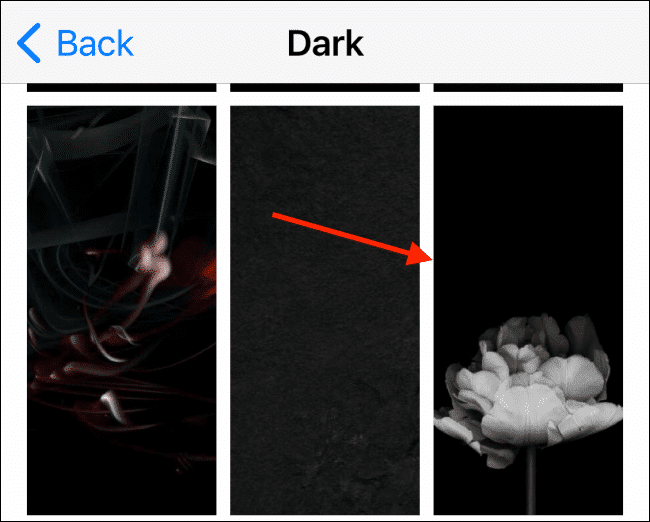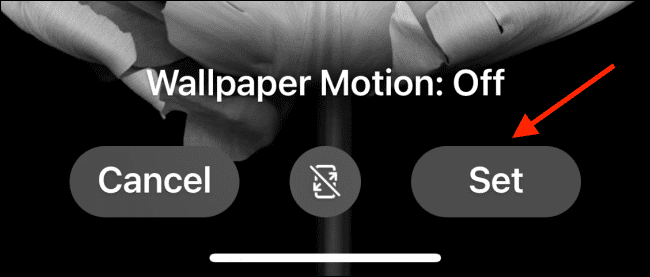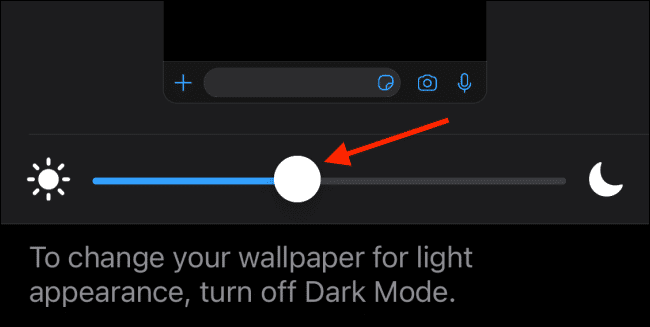يمكن لتطبيق WhatsApp سواء على الأجهزة الذكية التي تعمل بنظام التشغيل iPhone أو Android، تغيير وتعيين خلفية دردشة مختلفة بناءً على الوضع الفاتح أو الداكن، حيث يمكن تعيين خلفيتين مختلفتين للدردشة، واحدة لوضع الإضاءة والأخرى للوضع المظلم.
لتعيين خلفية مختلفة للدردشة في تطبيق واتساب على الهاتف الذكي الذي يعمل بنظام Android، اتبع الخطوات التالية:
- افتح تطبيق WhatsApp واضغط على زر القائمة ثلاثي النقاط من الزاوية العلوية اليمنى.
- من القائمة المنسدلة، اختر خيار “الإعدادات”.
- وثم هنا انتقل إلى قسم “الدردشات”.
- حدد زر “الخلفية”.
- سترى معاينة حالية للخلفية،إذا كنت في الوضع المضيء، فسترى خلفية ذات مظهر خفيف في الأعلى، اضغط على خيار “تغيير”.
- يمكن تغيير الخلفية للوضع الذي أنت فيه، فإذا كنت تريد تغيير خلفية الوضع المظلم، فانتقل أولاً إلىالوضع المظلم في أجهزة Android، ثم يمكنك تحديد خلفية من أقسام “ساطعة” أو “داكنة” أو “ألوان صلبة” أو “صوري”
- بعد تحديد صورة، سترى معاينة لها، هنا فقط اضغط على خيار “Set Wallpaper”.
- عندما تكون في الوضع المظلم، يمكنك أيضًا استخدام خيار “تعتيم خلفية الشاشة” لتعتيم سطوع خلفية الشاشة.
تختلف عملية تعيين خلفيات دردشة مختلفة للوضع المضيء والمظلم على iPhone قليلاً، ويتم ذلك كما يلي:
- افتحتطبيق WhatsApp على جهاز iPhone الخاص بك وانتقل إلى علامة التبويب “الإعدادات.”
- وثم اختر خيار “الدردشات”.
- انتقل الآن إلى قسم “خلفيات الدردشة”،
- إذا كنت في الوضع المضيء، فسترى خيار “اختيار خلفية جديدة”.
- إذا كنت فيالوضع المظلم، فسترى خيار “Choose Dark Mode Wallpaper”.
- من الشاشة التالية، اختر من بين مجموعة “ألوان ساطعة” أو “داكنة” أو “ألوان صلبة”، وإذا كنت تريد اختيار صورتك الخاصة، فانقر على خيار “الصور”.
- تصفح الصور لديك واضغط على صورة لاختيارها.
- حدد الزر “تعيين” لاستخدامه كخلفية لجميع الدردشات.
- سترى الآن المعاينة في نافذة Chat Wallpaper، وإذا كنت ترغب بإعداد خلفية الوضع المظلم، فسترى شريط تمرير يعتم خلفية الشاشة في الأسفل، وباستخدامه يمكنك تعتيم سطوع خلفية الشاشة لجعلها أكثر ملاءمة في الوضع المظلم.